Amazon Connect インスタンスで Customer Profiles を有効にする
Amazon Connect は、事前に構築された統合機能を備えているため、複数の外部アプリケーションからの顧客情報と、Amazon Connectからの問い合わせ履歴をすばやく組み合わせることができます。これにより、顧客との対話中にエージェントが必要とするすべての情報を含むお客様プロファイルを 1 か所に作成できます。
開始する前に
次に、主要な概念の概要と、セットアッププロセス中に入力を求められる情報を示します。
お客様プロファイルのドメインについて
Amazon Connect Customer Profiles を有効にすると、お客様プロファイルドメインが作成されます。これは、お客様プロファイル、オブジェクトタイプ、プロファイルキー、暗号化キーなど、すべてのデータのコンテナです。Customer Profile ドメインを作成するためのガイドラインを次に示します。
-
各 Amazon Connect インスタンスは、1 つのドメインにのみ関連付けることができます。
-
複数のドメインを作成できますが、外部アプリケーション統合や顧客データを相互に共有することはできません。
-
作成する外部アプリケーション統合はすべて、ドメインレベルです。ドメインに関連付けられたすべての Amazon Connect インスタンスは、ドメインの統合を継承します。
-
別のドメインを選択することで、Amazon Connect インスタンスの関連付けを現在のドメインから新しいドメインにいつでも変更できます。ただし、以前のドメインのお客様プロファイルが新しいドメインに移動されないため、この方法はお勧めしません。
お客様プロファイルのドメインにどのように名前を付けるのですか。
Customer Profiles を有効にすると、組織名など、わかりやすいドメインのフレンドリ名を入力するように求められます。例えば、CustomerProfiles-ExampleCorp のような名前です。フレンドリ名は、API を使用していつでも変更できます。
デッドレターキューを使用しますか。
デッドレターキューは、外部アプリケーションからのデータの処理に関連するエラーを報告するために使用されます。
Amazon AppFlow は、外部アプリケーションへの接続と、そこからAmazon Connect Customer Profiles へのデータの移動を処理します。その後、Amazon Connect がファイルを処理します。
-
接続中またはデータを Amazon Connect に転送中にエラーが発生した場合、Amazon AppFlow はエラーを表示しますが、エラーはデッドレターキューに書き込まれません。
例えば、外部データが指定されたスキーマと一致しなかったり、外部データ形式が正しくない形式 (現時点では JSON のみがサポートされています) だったりするなどの処理エラーがあります。
-
ファイルの処理中に Amazon Connect でエラーが発生すると、そのエラーがデッドレターキューに書き込まれます。後でキューを見て、エラーを再処理しようとすることができます。
-
ドメインで定義されたデッドレターキューに、オブジェクトとともにエラーメッセージを含む SQS メッセージが表示される場合があります。
| エラーメッセージ | レコメンデーション |
|---|---|
| UNIQUE キーまたは PROFILE キーがプロファイルオブジェクトに存在しません | データマッピングまたはオブジェクトを変更し、データマッピングで UNIQUE および PROFILE とマークされたキーがオブジェクトに存在することを確認します。設定方法については、「データマッピング」ページを参照してください。 |
| 1 秒あたりにプロファイルに取り込まれたオブジェクトが多すぎます | 短時間で同じプロファイルに割り当てられたオブジェクトが多すぎます。オブジェクトを再び取り込むか、PutProfileObject API の呼び出しの間の待機時間を増やすことができます。 |
| EncryptionKey がリージョンに存在しない、EncryptionKey に Customer Profiles が使用するための権限がない、または EncryptionKey に GenerateDataKey アクセス許可がないため、Customer Profiles はオブジェクトを取り込むことができません | KMS のアクセス許可を確認し、Customer Profiles に必要なアクセス権限があることを確認します。「Customer Profiles を有効にして、デッドレターキューと KMS キーを指定する」セクションに従います。 |
| KMS キーは無効です | KMS のアクセス許可を確認し、Customer Profiles に必要なアクセス権限があることを確認します。「Customer Profiles を有効にして、デッドレターキューと KMS キーを指定する」セクションに従います。 |
| KMS キーが無効であるため、Customer Profiles はオブジェクトを取り込むことができません | KMS のアクセス許可を確認し、Customer Profiles に必要なアクセス権限があることを確認します。「Customer Profiles を有効にして、デッドレターキューと KMS キーを指定する」セクションに従います。 |
| データに # バイトを超えるプロファイルオブジェクトが含まれています | 不要なフィールドを削除し、エラーメッセージに記載されている所定の制限を下回るまでデータサイズを小さくします。 |
| このオブジェクトのすべてのキーは複数のプロファイルにバインドされています | データマッピングまたはオブジェクトを変更し、オブジェクト内の少なくとも 1 つの PROFILE キーが 1 つ以下の既存のプロファイルにバインドされていることを確認します。 |
Customer Profiles を有効にすると、デッドレターキューとして Amazon SQS キューを指定することもできます。このオプションを選択した場合は、次のリソースポリシーを Amazon SQS に追加して、Customer Profiles にそのキューにメッセージを送信するアクセス許可を付与します。
{ "Sid": "Customer Profiles SQS policy", "Effect": "Allow", "Principal": { "Service": "profile.amazonaws.com" }, "Action": "SQS:SendMessage", "Resource": "arn:aws:sqs:region:accountID:YourQueueName" }
混乱した代理処理のセキュリティ問題を防ぐには、適用するポリシー例について「Amazon Connect Customer Profiles サービス間の混乱した代理問題の防止」を参照してください。
デッドレターキューを作成するステップバイステップの手順については、このトピックの後半の「Customer Profiles を有効にして、デッドレターキューと KMS キーを指定する」で説明します。
Customer Profiles によってデータの暗号化に使用される KMS キーを作成する (必須)
注記
Customer Profiles API へのアクセスを維持するには、Customer Profiles profile API を使用するエンティティの IAM ポリシーに明示的な kms:Decrypt アクセス権限が必要です。これにより、Customer Profiles に関連する API から取得したリソースに関連付けられた KMS キーの kms:Decrypt を利用できるようになります。
Customer Profiles を有効にすると、AWS Key Management Service KMS キーを作成または提供するように求められます。KMS キーを作成するステップバイステップの手順については、このトピックの「Customer Profiles を有効にして、デッドレターキューと KMS キーを指定する」で説明します。
Customer Profiles のすべての保管中のデータは、選択した KMS キーで暗号化されます。カスタマー管理 キーは、ユーザーによって作成、所有、管理されます。ユーザーには KMS キーに対するフルコントロールの権限があります (AWS KMS の料金が適用されます)。
他のユーザーが管理者である KMS キーをセットアップする場合は、アクセス許可 kms:GenerateDataKey、kms:CreateGrant、および kms:Decrypt を Customer Profiles サービスプリンシパルに付与するポリシーが必要です。キーポリシーを変更する方法については、AWS Key Management Service デベロッパーガイドの「Changing a key policy」を参照してください。また、クロスサービスのなりすましを防ぐには、「AWSにおけるサービス間の混乱した代理の防止」で適用すべきサンプルポリシーを参照してください。
Customer Profiles を有効にして、デッドレターキューと KMS キーを指定する
-
Amazon Connect コンソール (https://console.aws.amazon.com/connect/
) を開きます。 インスタンスページで、インスタンスエイリアスを選択します。インスタンスエイリアスは、インスタンス名として Amazon Connect URL にも表示されます。次の画像は、[Amazon Connect 仮想コンタクトセンターのインスタンス] ページを示しています。インスタンスエイリアスがボックスで囲まれています。
![[Amazon Connect 仮想コンタクトセンターのインスタンス] ページ、インスタンスのエイリアス。](images/instance.png)
-
ナビゲーションペインで、[Customer profiles] (お客様プロファイル) を選択します。
[お客様プロファイルドメイン] ページには、統合に使用できるアプリケーションが一覧表示されます。次の画像では、ページは顧客プロファイルドメインが有効になっていないことが示されています。
![[顧客プロファイル] ページ、[顧客プロフィールを有効にする] ボタン。](images/customer-profiles-domains-page.png)
-
[お客様プロファイルの有効化] を選択して、開始します。
-
[お客様プロファイル有効] ページで [新しいドメインの作成] を選択します。[ドメインの指定] で、わかりやすいフレンドリ名 (組織名など) を入力します。例えば、CustomerProfiles-ExampleCorp などです。
![[顧客プロフィール有効化] ページ。](images/customer-profiles-enable-domain.png)
[デッドレターキューを指定する] で、失敗したイベントをデッドレターキューに送信するかどうかを選択します。これは、取り込みに失敗したデータを可視化する場合に役立ちます。これによって、これらの失敗したデータの取り込みを後で再試行することもできるようになります。
デッドレターキューを作成する手順は、次のとおりです。
-
[お客様プロファイル有効] ページで、[新しい SQS キューを作成または既存の SQS キューを選択]、[新しいデッドレターキューの作成] の順に選択します。
![[新規作成] または [既存の SQS キューを選択] のオプション。](images/customer-profiles-create-dlq-choose.png)
-
Amazon SQS コンソール用のブラウザの新しいタブが開きます。[キューの作成]を選択します。
-
[キューの作成] ページで [スタンダード] を選択し、キューに名前を割り当てます。
![[キューの作成] ページ。](images/customer-profiles-create-dlq-name.png)
-
[アクセスポリシー] セクションで、[アドバンスト] を選択します。
バージョン名、ポリシー ID、ステートメントが表示されます。必要に応じて、このセクションを更新して、適切なロールのみがアクセスできるようにします。
-
[ステートメント] セクションの終わり (次の図の 15 行目) で、} の後にコンマを追加し、
Enterを押します。![[アクセスポリシー] セクション。](images/customer-profiles-create-dlq-statement.png)
-
次に、以下のコードをコピー、ペーストします。
{ "Sid": "Customer Profiles SQS policy", "Effect": "Allow", "Principal": { "Service": "profile.amazonaws.com" }, "Action": "SQS:SendMessage", "Resource": "arn:aws:sqs:region:accountID:YourQueueName" } -
region、accountID、およびYourQueueNameを自分の情報に置き換えるには、Resource情報を 14 行目からコピーし、貼り付けます。![[アクセスポリシー] セクション、[リソース情報]。](images/customer-profiles-create-dlq-copyandpaste.png)
-
[キューの作成]を選択します。
-
Amazon Connect コンソール [お客様プロファイル有効] ページのブラウザのタブに戻ります。[既存の SQS キューを選択] ボックスでクリックまたはタップして、ドロップダウンリストから先ほど作成したキューを選択します。
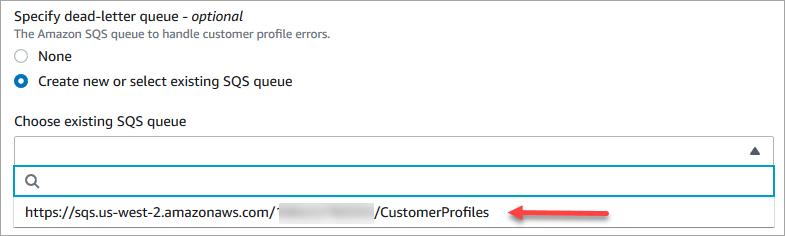
-
[KMS キーの指定] で、暗号化用の独自の AWS KMS key キーを作成または入力します。以下は、AWS KMS key を作成するための手順です。
-
[顧客プロファイル有効] ページで [AWS KMS key の作成] を選択します。
![[顧客プロファイル有効化] ページ、[AWS KMS key の作成] ボタン。](images/customer-profiles-create-kms-key.png)
-
ブラウザの新しいタブで、キー管理サービス (KMS) コンソールが開きます。[キーの設定] ページで、 [対称] を選択してから、[次へ] をクリックします。
![[キーの設定] ページ、[対称] オプション。](images/customer-profiles-create-kms-key-configure-key.png)
-
[ラベルの追加] ページで、キーの名前と説明を入力し、[次へ] をクリックします。
![[ラベルの追加] ページ。](images/customer-profiles-create-kms-key-add-labels.png)
-
[キー管理アクセス許可の定義] ページで、[次へ] をクリックします。
-
[キー使用アクセス許可の定義] ページで、[次へ] をクリックします。
-
[キーポリシーの確認と編集] ページで、[終了] をクリックします。
次の例では、キーの名前は「bcb6fdd」から始まります。
![[顧客管理キー] ページ。](images/customer-profiles-create-kms-key-note-key.png)
-
Amazon Connect コンソール [お客様プロファイル有効] ページのブラウザのタブに戻ります。KMS キーの指定ボックス の中でクリックまたはタップすると、作成したキーがドロップダウンリストに表示されます。作成したキーを選択します。
![[KMS キーの指定] セクション。](images/customer-profiles-create-kms-key-choose-key.png)
-
-
[送信] を選択します。完了したページは、次の図のようになります。顧客プロファイルドメインの名前、デッドレターキュー、KMS キーが表示されます。
![完成した [顧客プロファイルドメイン] ページ。](images/customer-profiles-enable-final.png)
完了しました。Amazon Connect Customer Profiles が有効化されています。Amazon Connect では、新しい問い合わせが入るたびに、お客様プロファイルレコードが作成されます。次に、その電話番号 (音声) または電子メールアドレス (チャット) の問い合わせ履歴を追跡します。
エージェントは、新しい顧客プロファイルを作成して、顧客に関する問い合わせレコードを表示できます。